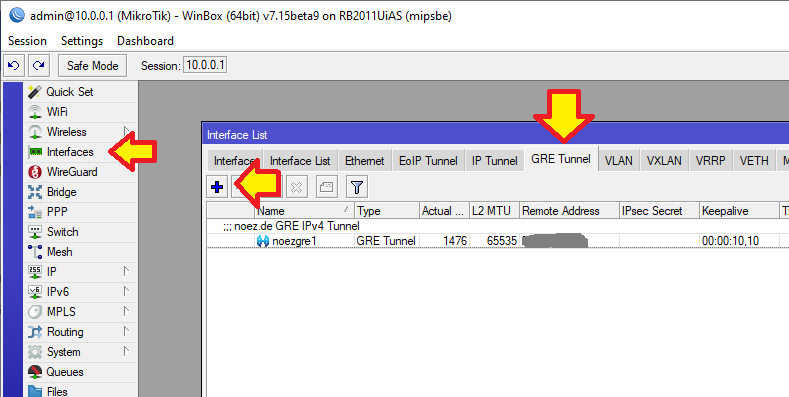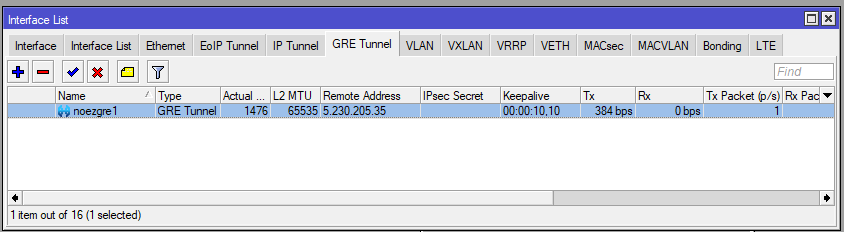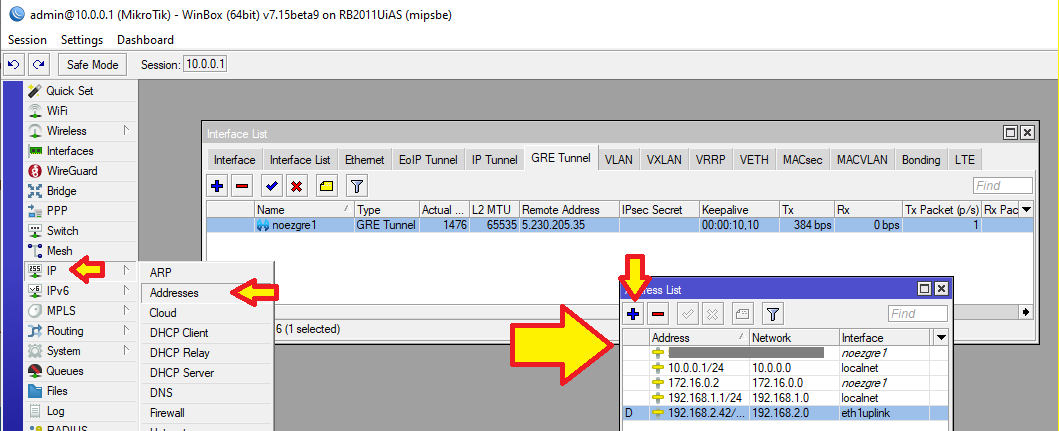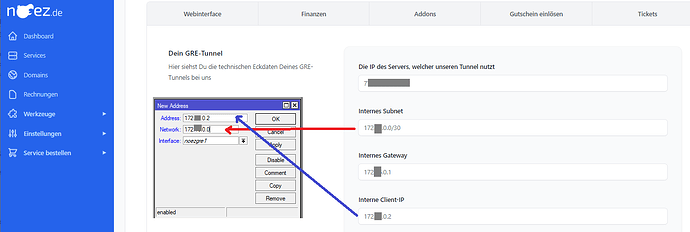Hallo Community,
ich zeige Euch in dieser Anleitung, wie Ihr die FlexIP’s mit einem Router auf Basis von RouterOS verwenden könnt.
RouterOS läuft auf fast jeder Hardware und benötigt nicht so viele Ressourcen,(wie z.B. pfSense ) und ist mit einer Testlizenz sogar kostenlos Nutzbar. Zudem lässt es sich besser als pfSense und Co. debuggen, da man das Tool Winbox nutzen kann und man sich auch über die MAC Adresse verbinden kann.
Ich zeige in dieser Anleitung, das Vorgehen über die Winbox
Ausgangssituation:
- Internetzugang mit dynamischen IP’s
- RouterOS als „Exposed Host“ hinter einer Fritzbox
- Mehrere FlexIP’s (im Folgenden 5.230.xxx.10/32, 5.230.xxx.11/32, usw. genannt.)
- ETH1 als WAN-Port
- ETH2 als DMZ-Port
1. Den Tunnel Endpunkt anlegen
Um einen GRE Tunnel anzulegen, klickt Ihr im linken Menü auf „Interfaces“, wählt den Reiter „GRE“ aus und klickt auf das „+“.
Danach öffnet sich eine Eingabemaske „New Interface“, in der Ihr den GRE Endpunkt von noez.de eintragen müsst. Dort könnt Ihr dem Interface dann noch einen Namen geben wie z.B. „neozgre1“ und tragt dort den „Remote Endpunkt“ aus dem Webportal von Noez.de ein. (zu finden im Einrichtungsblock)
Wichtig! Tragt nur die Felder „MTU“ mit 1476 und „Remote Address“ und evtl. einen anderen Namen ein. Das Feld „Local Address“ lasst Ihr einfach leer und bei „Type“ muss natürlich „GRE Tunnel“ ausgewählt werden.
Zum speichern klickt Ihr erst aus „Apply“ und dann auf „OK“.
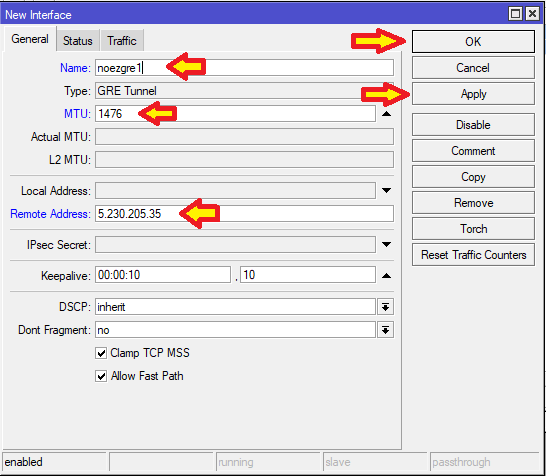
Danach ist der Tunnel in der Interface-Liste zu finden:
Nun ist der grundlegende Endpunkt angelegt, jedoch erfolgt über den Tunnel noch keine Kommunikation, da wir noch keine IP’s, Routen und Gateways angelegt haben.
2. Tunnel-IP’s, Routen und Gateway einrichten
Nun kümmern wir uns darum, dass der Tunnel auch funktioniert und unsere FlexIP’s auch korrekt kommunizieren lönnen.
Dazu vergeben wir jetzt eine IP-Adresse an unser Tunnel-Interface.
Im linken Menü klicken wir hierzu auf „IP“ und auf „Addresses“.
Es öffnet sich daraufhin die „Address List“ (IPv4), in der nur die IPv4 Adressen verwaltet werden.
Dort klicken wir dann auf das „+“ und es öffnet sich die Eingabemaske „New Address“ in der wir dann die „Interne Client-IP“ als „Address“ und das „Interne Subnet“ ohne Netzmaske in das Feld „Network“ eintragen.
Bei „Interface“ wählt Ihr das GRE Interface aus, welches wir zuvor angelegt haben.
Natürlich auch wieder mit „Apply“ und „ok“ speichern.
Als nächstes legen wir das Gateway an.
Hierzu klicken wir im linken Menü auf „IP“ und „Routes“. und es öffnet sich die „Routes List“. (IPv4) Dort klickt Ihr auch auf das „+“ und